
-
EasyBCD破解版
大小:1.7MB系统:Win7/8/10 类别:系统下载语言:简体中文 时间:2019-11-20 11:04:32

EasyBCD是一款强大出色的windows启动菜单设置和修复工具,软件支持Linux、 Mac OS X、 BSD、win系列启动菜单配置修改。让不同系统能够共存,给用户带来十分完善的系统性能,傻瓜化一键操作,自动修复。需要的朋友快来下载吧。
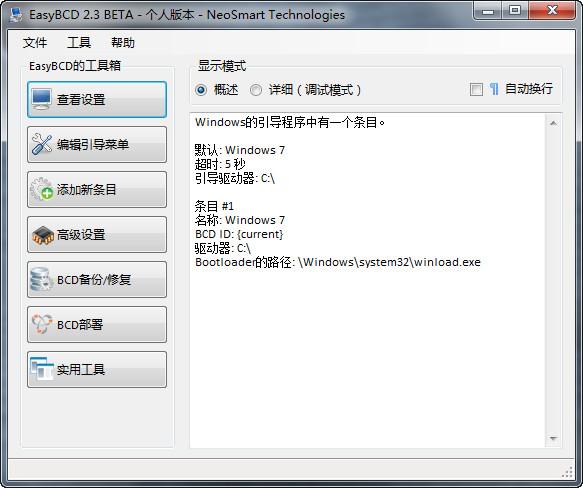
1、是一款功能强大的Windows启动菜单修复工具,我们在平时经常因为装双系统(winxp+vista或winxp+win7)而导致vista或win7的引导记录被破坏从而无法启动,以前的办法是采用手动修复,那样比较复杂,对于菜鸟级用户是根本没办法做到的,有了EasyBCD软件我们可能很轻松的。
2、创建多重启动系统,EasyBCD能够极好地支持多种操作系统与Windows 7、Vista结合的多重启动,包括Linux、 Mac OS X、 BSD等,当然也包括微软自家的Windows 2000/XP。任何在安装Windows7 前其能够正常启动的系统,通过EasyBCD,均可保证其在安装Windows7后同样能够启动。同时,在设置方面极为简单,完全摆脱BCDEdit的繁琐冗长命令,用户只需选择相应的平台与启动方式(如Linux下的Grub或LILO),即可完成。
3、EasyBCD可以添加虚拟硬盘(VHD)以及各种镜像格式(ISO/WIM/IMG)文件到启动项。让电脑从可启动文件启动,也就是说,没有光驱也可以安装系统。
4、EasyBCD可以添加虚拟硬盘(VHD)和多种镜像格式(ISO/WIM/IMG)文件到启动项。不过要想正常地从文件启动电脑,对文件还是有一定要求的。
5、EasyBCD支持安装在虚拟硬盘(VHD)的Win 7/ 8系统启动,不支持微软官方发布的Windows VHD虚拟系统镜像文件正常启动(包含Win XP/Vista/7)。
6、EasyBCD支持WinPE光盘里的WIM文件和Win 7安装光盘镜像里的boot.wim(提供光盘启动和系统修复)文件启动,但不支持Win7安装盘的install.wim文件。
1、下载完成后双击安装包弹出下图所示窗口,点Next继续下一步的安装。
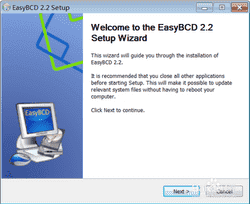
2、之后是协议问题,必须点IAgree继续后面的安装才行。
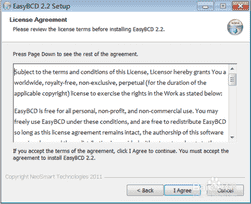
3、接下来是组件的选择,第一个是必选的,第二是桌面快捷相关的,不想在桌面上创建的话可以去掉勾选。
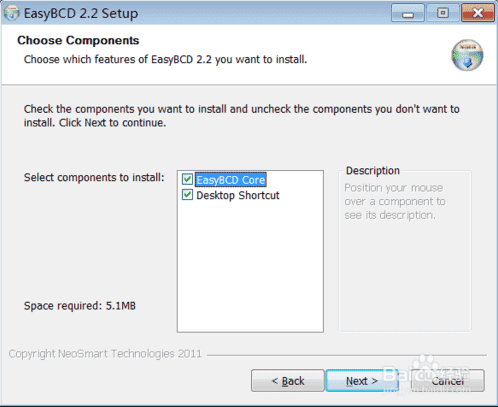
4、然后是选择安装路径了,这个根据自己的情况选择即可。
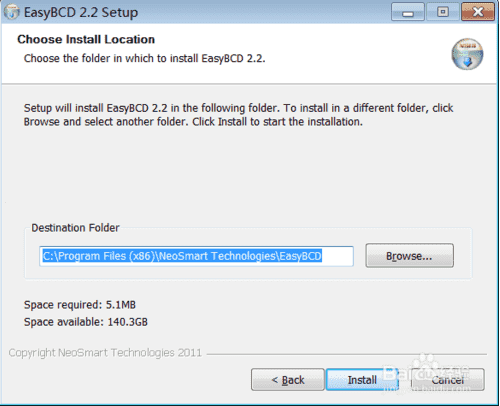
5、安装完成后,勾选选项,并点Finish结束安装并启动该工具。
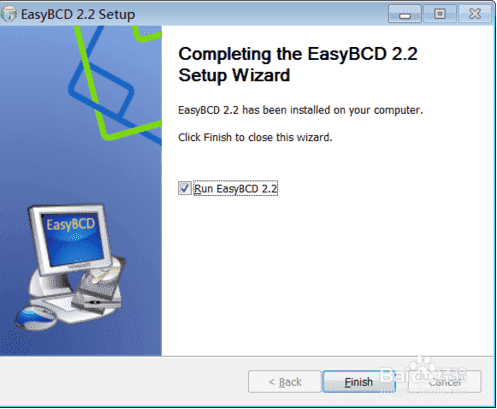
6、启动时会提示语言选择,在这里我们选择简体中文。
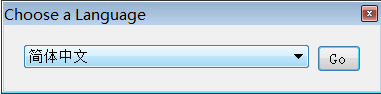
7、之后会出现一个个人版本相关的提示,点“确定”即可,软件启动后就可以进行相关的设置了。
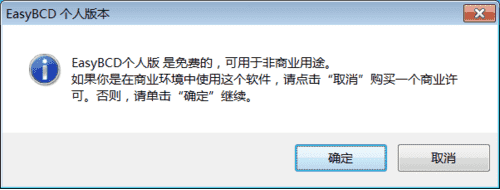
系统引导修复工具(EasyBCD)的具体使用操作过程
安装时注意选中有关的“个人版本”,完成后运行。
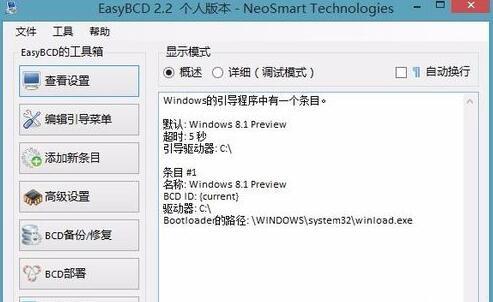
若要查看“系统引导启动项”,就点击“编辑系统引导菜单”。
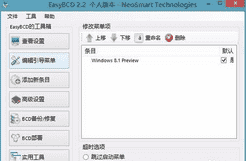
若想添加“系统引导选择项”,就请点击“添加新条目”,如图。操作系统,类型设为Windows Visita/7/8 ,驱动器设为E(这儿请选择你的系统和系统所在的起动器名),最后点击“添加条目”即可。

点击“高级设置”,如图,选择一个操作系统Microsoft Windows 7更改设置中,将区域设为“Chinese(China)”,最后点击“保存设置”即可。
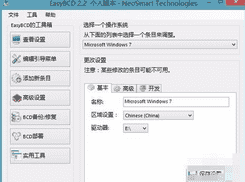
点击“查看设置”,看看有没有发生变化,如图,条目#2下名称是Microsoft Windows 7,说明系统引导选择项添加成功。
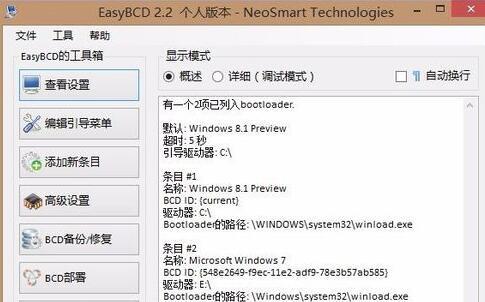
当然还可以点击“编辑引导菜单”查看新增的系统引导选择项,注意其中的倒计时(秒)不要调小了,一般只默认为5。或者调出“系统配置”来查看。
EasyBCD系统引导修复工具常见问答
1、easybcd工具如何查看条目?
要查看BCD商店中列出的所有条目,请单击“查看设置”选项。
2、easybcd工具如何更改默认启动项?
您可以从“编辑引导菜单”页面轻松设置EasyBCD中的默认条目。

小马win10激活工具6636人在玩小马激活工具最新版为用户们提供了Windows7/8/10各个系统的激活服务,用户们可以通过它实时离线为自己的电脑系统获取永久激活以及office套装,让用户们更好地使用自己的电脑。
下载
暴风win10激活工具6088人在玩 暴风win10 是一款由暴风官方推出的win10系统激活工具。快速一键永久激活,专门为激活win10系统而生,无需任何繁琐的步骤,只需几步即可轻松进行系统激活,适用于激活win7,win8,win8.1,win10全系列系统。
下载
win7 activation1712人在玩win7 activation 可以激活win7旗舰版,家庭高级版、专业版系统,而且激活成功率极高,采用一键式的激活方式,仅仅只需要两步即可完成,不必再去找所谓的激活码了。激活后无OEM信息和GRUB启动信息,可谓是全平台激活工具。
下载
backtrack3下载961人在玩backtrack3下载这是一个破解无线密码的必备工具,配合spoonwep2使用,详细方法见压缩包内的2012万能破解无线网络密码教程。BT3 全称BackTrack3,与我们常说的bt下载是完全不同的概念。
下载
PearBIOS下载909人在玩PearBIOS(一键安装黑苹果软件)是一款专门用于IOS系统的一个苹果软件,安装黑苹果变得非常简单,全程只需点几下鼠标,软件界面简答,易懂,使得软件使用者的更加容易的上手
下载
锐起无盘系统下载628人在玩锐起无盘是一款由锐起科技所打造的无盘网络管理软件,有了它就可以制造出无盘系统,软件被广泛应用教育行业以及网吧行业等等。
下载
windows loader下载360人在玩Windows Loader 是目前最完美的Windows7激活软件,是国外DAZ制作的,牛人作品。基于模拟OEM电脑软激活,通过此软件能够帮助我们对win7和win8系统进行快速激活,完美的系统激活工具,一键帮你搞定。
下载
USBOS下载328人在玩USBOS是一款专门用于解决计算机问题的非常专业的PE工具箱,无任何流氓行为,非常纯净,功能超级强大,具有极强的兼容性和适用性。
下载
EasyBCD破解版313人在玩EasyBCD是一款功能强大的Windows启动菜单修复工具,但它D除了修复启动菜单,还可以让电脑从可启动文件启动,也就是说,没有光驱也可以安装系统。
下载
贵州师范大学上网认证系统288人在玩贵州师范大学上网认证客户端是专门为贵州师范大学的童鞋们设计的一款实用的宽带连接软件
下载